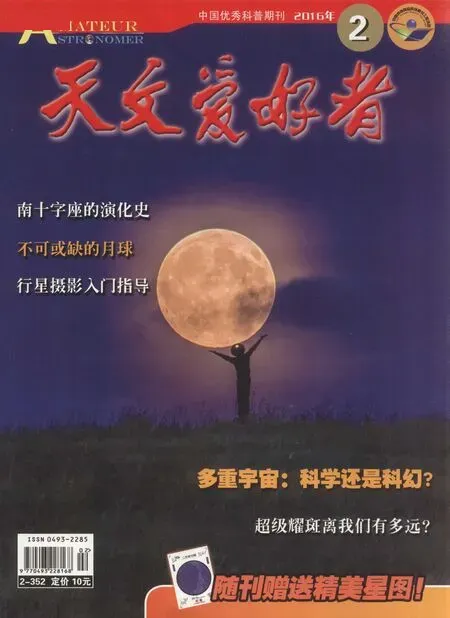行星摄影入门指导
——如何使用黑白摄像头拍出行星大片(上)
□ 大麦芽(宗海阳)
行星摄影入门指导
——如何使用黑白摄像头拍出行星大片(上)
□ 大麦芽(宗海阳)

想要拍出一幅满意的行星作品,不仅需要一个良好的天气,更需要一个好的后期处理方法。特别是在我国北方,视宁度较好的天数很少。
天气的选择

图1 晴天钟是天文爱好者常用的查询天气软件,其数据基本可以满足爱好者所需
说到天文摄影,影响最大的因素就是天气。一个无风晴朗的夜晚是不可多得的。而对于行星摄影来说,视宁度(seeing)尤为重要(注:可以简单理解为大气抖动对图像的清晰度及稳定程度的影响),其次是大气透明度。我国南方的视宁度要比北方好,原因是南方一年内大部分时间受副热带高压影响,再加上空气湿度大,造就了良好的视宁度。在北方,如何判断一个晴朗的夜晚是否适合行星摄影呢?第一,可以看恒星的闪烁情况,例如天狼星,闪烁得越厉害,视宁度越差;第二,轻度雾霾(污染),视宁度稍好,不过牺牲了透明度;第三,白天大风,傍晚风停,也可以试试看(笔者试过一次,视宁度略好,透明度极佳,也可能是我的运气好吧);第四,当行星运行到天顶附近的时候,视宁度是最好的。还有就是结合晴天钟和卫星云图来判断天气情况。
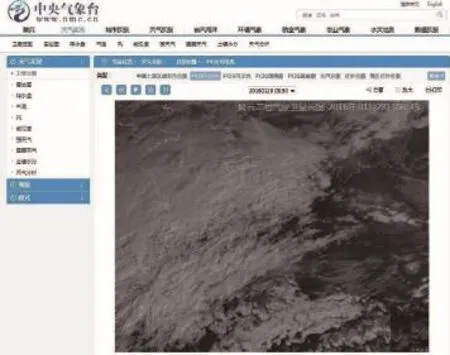
图2 除晴天钟外,还可以查询中央气象台提供的卫星云图。
拍摄的前期准备与拍摄参数设置
选择一个视宁度较好的夜晚,架设好拍摄器材(望远镜一般选择口径较大、焦距较长的,摄像头选择ASI或者QHY都行)。笔者选用的是黑白摄像头和DOB10望远镜,首先goto到目标,然后开始对焦。对焦对于拍摄十分重要,右边两张视频截图,图3为虚焦,图4为实焦。

图3 虚焦
两张图像对比很明显,但是在实际操作中到底调焦到多少很难掌握,在这里教大家一个练习调焦的方法;月亮对于新人来说是最容易拍的,我们可以用月亮来练习对焦,从低倍开始,逐步增加倍数(这里要用到增倍镜,也就是我们常说的巴洛镜)。在低倍的时候,对焦相对简单,因为低倍受视宁度影响较小,画面基本稳定不抖动。观察月面边缘和环形山,确认对焦准确后,换上高倍增倍镜,这时你会觉得画面很不稳定,图像就像在煮沸的水里一样,飘来飘去,此时对焦较困难,需耐心应对。很多新人拍不好的原因都是对焦不准导致的,多多练习对焦,只要对焦准,就有机会拍出不错的作品。
笔者一般先用黑白摄像头拍摄,然后使用滤镜合成彩色。图3是用L滤镜(以下滤镜简称为通道)对的焦,视宁度不好,很难掌握,图4是用R通道对焦,个人感觉R通道对焦比L通道对焦更容易、更准确。L通道为可见光,受视宁度影响较大,R通道为红光,红光受视宁度影响较小,所以能够有效地改善视宁度(拍月面也推荐使用红色滤镜),提高对焦精度。当然在拍摄行星的时候,有些滤镜的焦点不同,需要重新对焦,并且拍摄参数也需要适当调节。

图4 实焦
对焦完毕后,接下来是调节参数。为了保证高帧速,就要尽量压低曝光、提高增益,伽马设置为默认值,拍摄的分辨率调到刚好把目标装进即可(如图5所示)。题图的参数如下:曝光:20ms,增益50%,伽马默认,分辨率为640×480,拍摄时间为RGB各130s。用曝光和增益维持画面的亮度,不要太亮也不要太暗,适当即可。(注:一定要在拍摄之前叠加暗场,叠加多少看情况而定,SharpCap和EZPlanetary都有叠加暗场功能。暗场可以减少拍摄时产生的噪点,后期处理起来更加简单方便。)
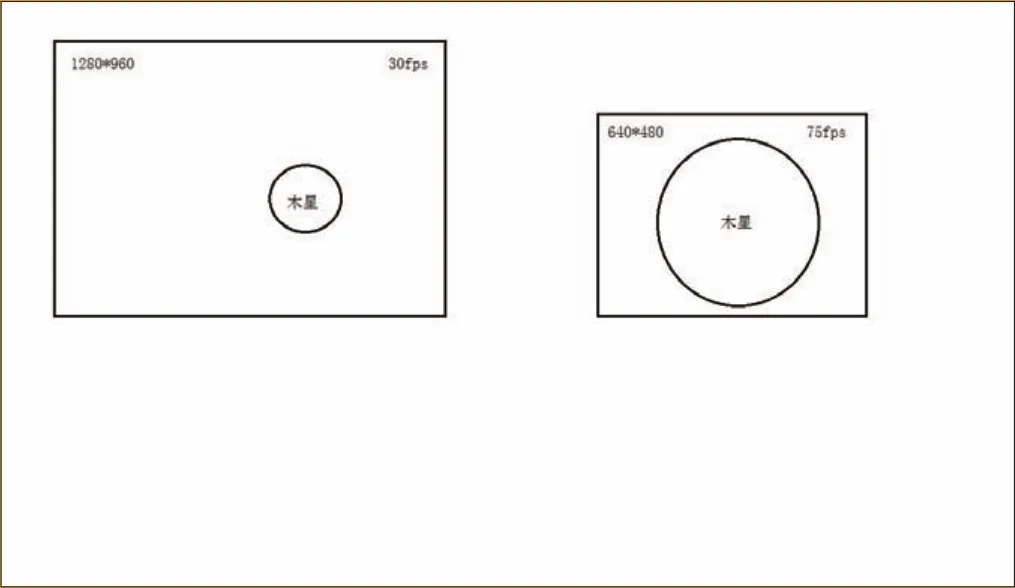
图5 选择不同的分辨率,其目标所占比例也不同。
后期处理过程
1. 叠加
由于当天视宁度不好,本人只拍了R/G/B三个通道。拍摄木星,其自转比较快,推荐只拍摄R/G/B三个通道,后期需要修正自转,如果加入L通道的话,修正自转对齐会比较困难。
第一步:打开AS!2,行星叠加选择Planet,打开视频Open,然后分析视频Analyse,分析完毕后,Noise Robust选择3,叠加百分比选择30%—40%(视视频质量而定),AP Size选择50或100,点击Place Aps in Grid (也可手动选择,在图像上点击鼠标左键即可),最后点击Stack开始
拍摄完各通道素材后开始叠加,现在普遍使用的叠加软件有AviStack2、AutoStakkert(AS!2)、RegiStax5、RegiStax6,本人使用的叠加软件是AS!2,原因是AS!2可以进行多点对齐叠加,操作也比较方便。叠加。有时叠加完成后,预览图会出现没有完全对齐而产生撕裂,其原因可能是视宁度不好、画面太抖,或者是拍摄过程中图像位移太大,软件无法识别对齐。可以重新再叠加一次,将AP Size选择100,一般情况下这样就能避免图像撕裂情况的发生。

图6 依次选择 Opan→planet→Noise robust选择3→Analyse(分析)→选择保存TIF格式→叠加20% →自动选择对齐点,也可以选择手动→Stack开始叠加
第二步:
叠加完毕后会在视频文件夹里生成一个新的文件夹,叠好的图像就在这里面。

图7 在AS_ p30_Multi文件夹下是叠加完成的图
2. 锐化
本人使用的锐化软件是RegiStax6(下文简称R6)。叠加好的图像看上去比较暗,R6有自动提高亮度的功能,不用任何设置,直接打开图像即可。
第一步:打开R6,在R6中打开R通道叠加好的TIF格式的图像,接下来开始锐化。

图8 Reg iS tax6锐化起来很方便
第二步:当我们把锐化的横条全都拉到头时,会发现图像出现很多噪点,不拉到头感觉锐化力度不够。没关系,先把所有横条拉到头,适当地调整,直到锐化适当为止。

图9 适当的调整锐化
第三步:
软件对话框里面有降噪、锐利两个选项,这两个选项是可以对应调节的。适当的调整,不宜过度。
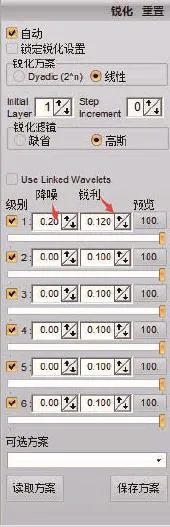
图10 适当调整降噪、锐利两项
第四步:最后别忘了点DO ALL和保存。
3. 反卷积锐化
三个通道分别锐化之后,开始进行反卷积锐化。反卷积锐化用到的软件是Astra Image 4.0,同样具有反卷积功能的软件还有MaxIm_DL、Astra Image 3.0等。
第一步:打开Astra Image 4.0,打开用R6锐化好的R通道

图11 选择之前锐化好的R通道图像
第二步:接下来进入反卷积锐化选项。依次选择Process→Deconvolution→Deconvolution for Sharpening

图12 依次选择Process→Deconvolution→Deconvolution for Sharpening
第三步:进入图13画面后,选择Deconvolution Method:Lucy Richardson→Blur Kernel:Gaussion→Iterations(默认即可,可根据情况而定,不要下手过狠)→Blur kernel size:0.4(根据情况而定,不要下手过狠)→Deconvolution strength:0-5之间即可。接下来预览,然后确定,锐化完成后保存为TIF格式文件。G、B通道操作方法和R通道一样。
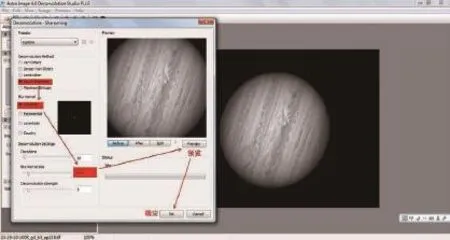
图13 依照图中步骤依次选择
4. 修正场旋
第一步:使用经纬仪拍摄的图像会出现场旋问题,场旋很让人头疼,特别是在合成彩色的时候各通道产生的偏差,这就需要我们对锐化好的图像进行旋转,目的就是修正场旋。相对于使用R6和WinJUPOS的旋转功能修正来讲,笔者更喜欢用PS(Photoshop)来修正,因为PS既可以旋转图像,也可以实时对照上一张图像检查旋转位置是否正确,这样可以有效避免在修正自转的时候产生的图像偏差问题。

图14 在PS中打开三个锐化好的图像,选择R图像,复制一个图层,C t rl+T自由变换,然后用鼠标旋转,拉标尺把图像框在中间。

图15 旋转好了R通道的图像,接下来是G通道的图像,点击G通道图像,Ctrl+A选择,Ctrl+C复制,然后点击R通道图像。
第二步:Ctrl+V粘贴在R图像上,然后重复上一步,Ctrl+T自由变换,然后鼠标旋转,键盘方向键把图像移到和R通道图像重合,这一步要细致,反复点击小眼睛和旋转,直到G和R完全重合为止。B通道图像按照G通道图像一样的做法。全部重合后,逐个保存为TIFF格式图像,这样就完成了三张图像的场旋修正,方法简单方便速度快。(未完待续)
下期将介绍自转修正与彩色合成方法。

图16 记得最好要保存TIFF格式图像
(责任编辑 苏晨)